Содержание :
Тачпад вместо оптической мыши становится просто незаменимым устройством в случае, когда последнюю забыли взять с собой. В нормальных условиях сенсорная панель под клавиатурой должна включаться автоматически при отсоединении мыши. Однако существуют причины, которые этому препятствуют. Давайте разбираться, почему не работает тачпад на ноутбуке и как устранить выявленные проблемы.
Как включить сенсорную панель на ноутбуке
Прежде всего, рассмотрим банальную причину – тачпад попросту отключен. Вариантов активации сенсорной панели достаточно много, все зависит от производителя ноутбука. Способы включения:
- Для устройств Acer подойдет комбинация Fn+F7.
- На ноутбуках Asus: Fn+F9.
- Производитель Dell установил сочетание Fn+F5.
- Ноутбуки Fujіtsu: Fn+F4.
- Lеnоvо: Fn + F6.
- Gіgаbytе: Fn + F1.
- Обладателям ноутбуков HP производитель приготовил сюрприз, поскольку включение происходит без участия клавиши Fn. Для активации тачпада установлена специальная кнопка, находящаяся в левом верхнем углу сенсора. Двойное нажатие включает и выключает панель.
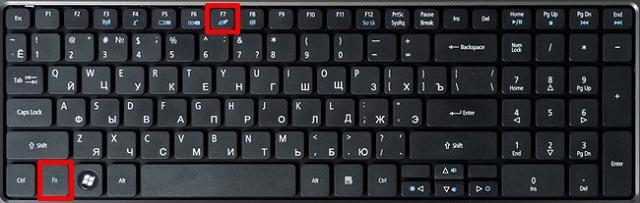
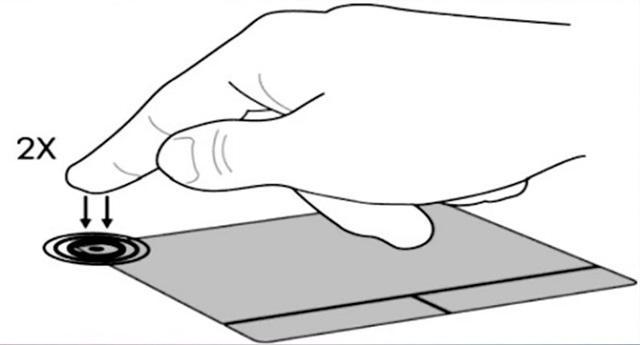
Еще одни вариант, как включить тачпад на ноутбуке, предполагает посещение панели управления компьютером. Инструкция:
- Открыть панель управления и перейти в раздел «Мышь».
- После появления окна свойств, переместиться в меню «Click Pad».
- Нажать кнопку «Включить». Если какие-то параметры вызывают сомнения, их можно сбросить к установленным по умолчанию. Также, чтобы исключить программные сбои в работе тачпада, лучше деактивировать опцию отключения TouchPad при подключении внешнего указателя. Вместо этого следует выполнять ручное отключение сочетанием клавиш на клавиатуре.
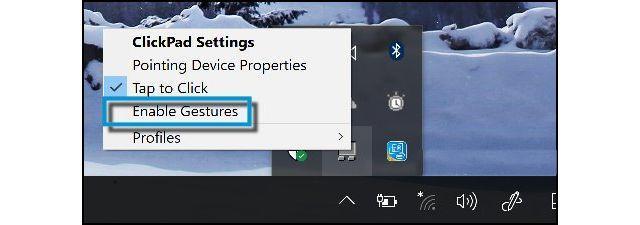

Нажав кнопку «Параметры», можно настроить скорость перемещения курсора, активировать щелчок по касанию пальца к панели, а также прокрутку и управление жестами.
Включение через BIOS
Иногда работа сенсорной панели деактивирована в БИОСе и никакие манипуляции в операционной системе не дадут результата. Чтобы проверить параметр, следует:
- Перезапустить компьютер, и в момент появления окна с параметрами и тестами нажать кнопку Del на клавиатуре. В некоторых случаях вход в BIOS осуществляется кнопками Esc, F1, F2, F10. Система сама подскажет, какую клавишу нажать, следует лишь ознакомиться с информацией на стартовом экране.
- Перейти в меню «Advanced».
- Отыскать староку «Internal Pointing Device». Рядом с ней должно стоять «Enable». Если указано «Disable» – нажать Enter и переключить позицию.
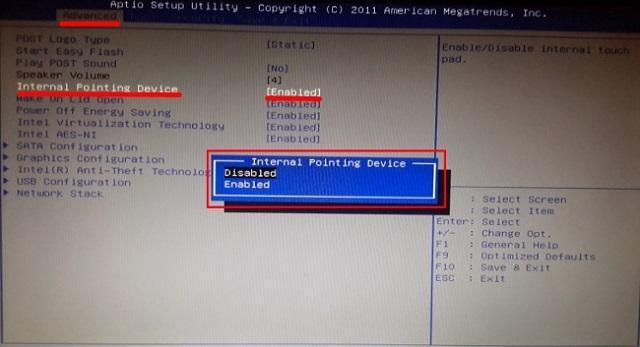
Включение через BIOS выполнено. Осталось нажать клавишу F10 для выхода с сохранением произведенных изменений.
Устранение загрязнений
Если неожиданно перестал работать тачпад на ноутбуке, виной может стать грязь и пыль, скопившиеся в отверстиях панели. Диагностировать проблему просто: физические кнопки под сенсором должны продолжать откликаться на нажатия.

Чистка проводится специальным средством, которое используется для антистатической обработки мониторов (например, Green and Clean Professional). Следует взболтать бутылку, нанести жидкость на салфетку из микрофибры и протереть поверхность. При необходимости повторить. Также можно использовать влажные салфетки, в которых содержится спирт – он поможет растворить загрязнения, не прибегая к серьезной механической чистке.
Обновление драйверов
Следующая причина заключается в устаревших драйверах или изначальной установке неправильной версии. Решить проблему можно с помощью автоматического инструмента поиска драйверов Windows или скачиванием ПО с сайта производителя ноутбука.
Для использования автоматического обновления потребуется (на примере Windows 10):
- Нажать Win+X, выбрать пункт «Диспетчер устройств». Также инструмент можно найти в свойствах ярлыка «Мой компьютер».
- В представленном списке отыскать строку «Мыши», нажать на стрелочку для раскрытия вложений.
- Нажать правой кнопкой по строке, в которой содержится слово «TouchPad». Выбрать пункт «Обновить драйвер».
- На следующем шаге решения проблемы, когда не работает тачпад на ноутбуке, выбрать вариант «Автоматический поиск обновленных драйверов».
- Система проведет поиск, если будет найдена более новая или подходящая версия, выполнит установку ПО.
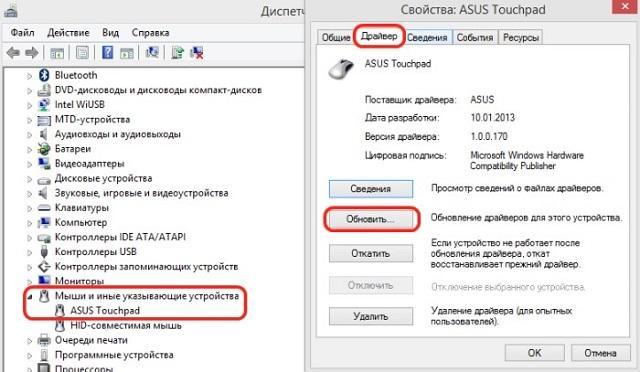
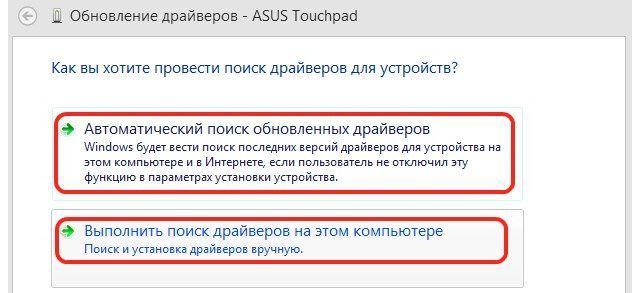
Чтобы установить драйвер самостоятельно, следует посетить сайт производителя. Обычно все необходимые компоненты сгруппированы в один список, который создается для каждой модели ноутбука (название модели можно узнать по наклейке, расположенной на тыльной стороне корпуса). После скачивания – запустить файл «Setup» и следовать инструкциям на экране. По завершению может потребоваться перезагрузка.

В Windows 10 реализована функция отслеживания установленных драйверов, которая может самостоятельно произвести замену, после выполнения ручного обновления. В результате неполадки снова себя проявят. Чтобы избежать такого развития событий, необходимо воспользоваться программой Show or Hide Updates, и запретить системе автоматическую загрузку драйверов сенсорной панели.
Физическая неисправность тачпада
Если были выполнены все указанные рекомендации, а тачпад на ноутбуке (Asus, Dell и пр.) не работает – присутствует аппаратная поломка. Она может быть как пустяковой – отсоединение шлейфа, так и более серьезной – перегорание электроники, трещина на плате и т.д.

Точно выяснить причину получится только после разбора ноутбука. Если опыт в подобных делах есть, можно выполнить процедуру самостоятельно и в случае отсоединения шлейфа – просто подключить его обратно. В остальных ситуациях следует обратиться в сервисный центр или ремонтную мастерскую.
Подведем итоги. Все проблемы программного характера пользователь в состоянии устранить сам. Сюда относится включение тачпада сочетанием клавиш, через BIOS или панель управления; обновление драйверов; очистка панели от загрязнений. Если имеет место аппаратная поломка, придется обратиться к специалисту.







